重装系统后键盘字母变成数字 如何解决笔记本键盘字母变小键盘数字的问题
重装系统后键盘字母变成数字,重装系统是我们经常会遇到的一种情况,然而却可能导致一些令人困惑的问题,其中一个常见的问题就是,重装系统后,笔记本键盘上的字母键变成了数字键,让人无法正常使用。这个问题虽然看似小,但却给我们的工作和生活带来了一定的困扰。那么究竟该如何解决这个键盘字母变小键盘数字的问题呢?接下来我们将为大家详细介绍几种解决方法,帮助大家轻松应对这个烦恼。
具体方法:
1.按一下键盘上的“NUM LOCK”键(有的笔记本电脑上需要按住Fn键再按NUM LOCK键,视自己的情况而定)。看问题解决了吗,如果解决了那么恭喜你。如果没解决,按照下面的方法继续操作。

2.依次点击“开始”>“所有程序”>“附件”>“轻松访问”>“屏幕键盘”,打开屏幕键盘工具。
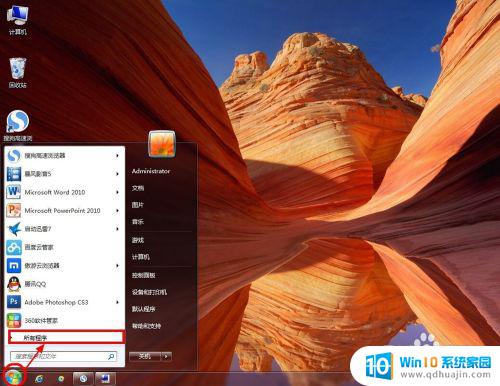
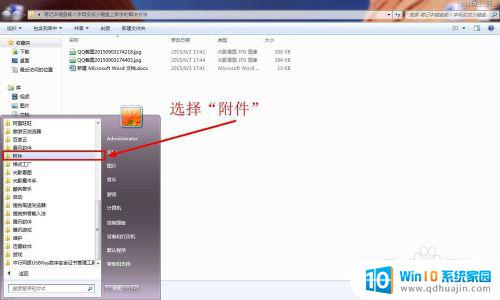
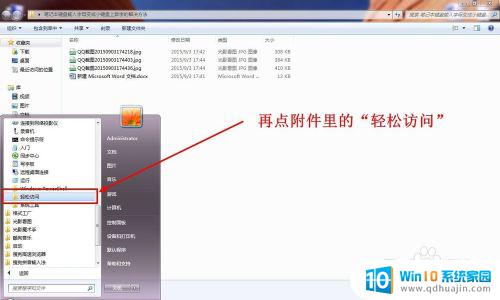

3.打开屏幕键盘以后我们发现屏幕键盘上并没有我们要找的NUM LOCK键。不要着急,单击屏幕键盘上“选项”键。

4.在弹出的选项对话框中勾选“打开数字小键盘”,然后点击“确定”。

5.回到屏幕键盘工具,你会发现“NUM LOCK”键出现在了屏幕键盘的右下角。点一下“NUM LOCK”键。

6.如果还是字母后还是变成数字,那么再点一下屏幕上的“NUM LOCK”键,然后就可以输入字母了。
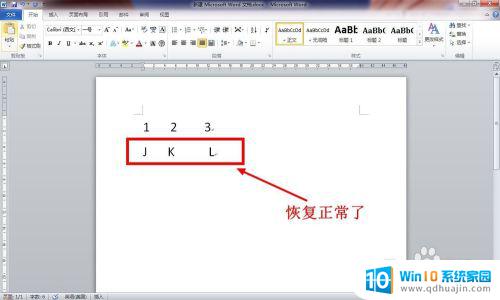
以上是重装系统后键盘字母变成数字的全部内容,如果您遇到相同的问题,请参考本文中介绍的步骤进行修复,希望这篇文章能对您有所帮助。





